Šiek tiek anksčiau rašiau kaip pasigaminti išmanų apšvietimo (ar bet kokio kito prietaiso) valdymą. Tokį prietaisą galima valdyti per naršyklę, užkrovus jo web sąsają ir pasirinkus komandą įjungti arba išjungti. Bet tai nėra labai patogu, todėl reikia jį paversti HomeKit prietaisu ir susieti su Apple HomeKit programėle. Tokiu būdu visų prietaisų valdymas bus vienoje aplikacijoje, veiks su kitais namuose esančiais Apple įrenginiais ir galėsite viską valdyti tiesiog balsu 😉
Šiai misijai įgyvendinti mums reikės:
- Namų serveriuko – pasirinkau Raspberry Pi 3+
- microSD kortelės (bent 8GB)
- mikro usb maitinimo šaltinio
- HomeBridge serverio programinės įrangos
Raspberry Pi OS įdiegimas
Raspberry Pi yra mini kompiuteris ir į jį įdiegsime Raspbian operacinę sistemą. Visa informacija kaip įdiegti ir paruošti SD kortelę, rasite čia. O trumpai tai žingsniai tokie:
- Parsisiųskite Raspbian Stretch Lite nes viską darysime prisijungę nuotoliniu būdų
- Parsiųsta .img failą įrašykite į SD kortelę su Win32 Disk Imager. Detalios instrukcijos anglų kalba
- Įjunkite SSH prisijungimą, sukurdami tuščią ssh failiuką boot particijoje
- Įdėkite SD kortelę, prijunkite interneto kabelį ir maitinimą
- prisijunkite prie raspberry per ssh:
ssh pi@raspberrypi.localslaptažodis:raspberrypi
HomeBridge instaliavimas ir paleidimas
Home bridge yra atviro kodo serverio programa į kurią galima įdiegti įvairius pluginus ir įrenginius nepalaikančius HomeKit paversti HomeKit valdomais įrenginiais.
Kaip suinstaliuoti HomeBridge į Raspberry yra oficiali instrukcija, trumpai žingsniai tokie:
- Prisijungiam per ssh prie Raspberry
- Atliekam Basic setup preparations
- Praleidžiam Install C++ 14 nes pas mus Raspbian Stretch (tai naujasnė versija nei Jessie)
- Instaliuojam Node pagal package manager install pavyzdį:
curl -sL https://deb.nodesource.com/setup_8.x | sudo -E bash -
sudo apt-get install -y nodejs
- Instaliuojam Avahi and other Dependencies
- Instaliuojam patį HomeBridge, oficiali instrukcija čia
sudo npm install -g --unsafe-perm homebridge
- Instaliuojame homebridge-http pluginą
sudo npm install -g homebridge-http
- Sukuriame homebridge config.json failą. pilnas kelias iki jo
~/.homebridge/config.jsonPavyzdinis config failas būtų:
{
"bridge": {
"name": "HomeBridge",
"username": "CC:22:3D:E3:CE:30",
"port": 51826,
"pin": "031-45-154"
},
"description": "HomeBridge HTTP Status Control",
"accessories": [
{
"accessory": "Http",
"name": "Outside Lamp",
"switchHandling": "yes",
"http_method": "GET",
"on_url": "http://sviestuvas.local/SWITCH=ON",
"off_url": "http://sviestuvas.local/SWITCH=OFF",
"status_url": "http://sviestuvas.local/STATUS",
"service": "Light"
}
]
}
- Paleidžiame homebridge: tiesiog parašote homebridge ir spaudžiate enter
- Pridedate HomeBridge į savo HomeKit aplikaciją
- Šviestuvas atsiranda, galite jį valdyti balsu arba mygtuku.
Papildomai
Pagal šią instrukciją, homebridge nepasileis automatiškai ir neveiks jis kaip servisas. Tam reikia jį paleisti kaip linux servisą, kuris automatiškai startuos pasileidus sistemai ir išsijungs ją išjungus. Aš viską padariau pagal šią instrukciją kurią rekomenduoja ir patys Homebridge kūrėjai.
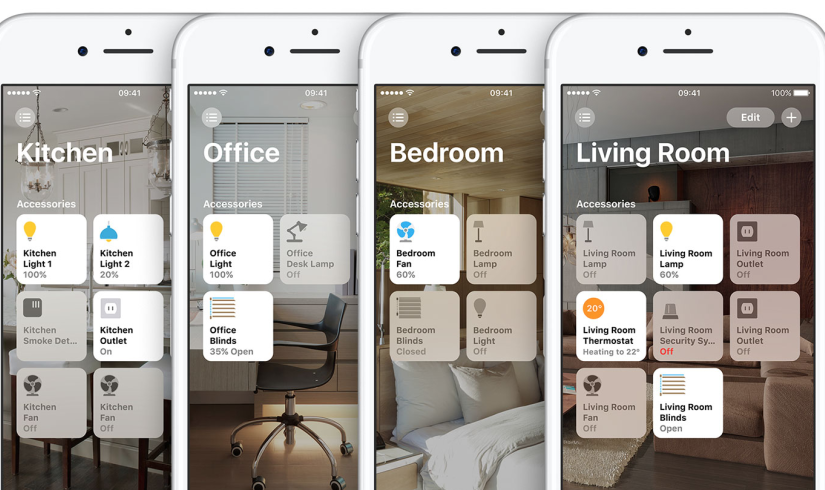

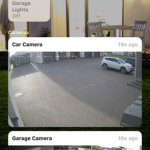
Sveiki,
labai šauniai rašot, bet su mano IT išmanymu kai kurie elementai tampa nepasiekiami 🙂
Kaip tik įsirenginėjame namus, gyvenam iOS’e ir begooglindamas Apple Home suderinamumo suradau pačio blog’ą.
Taip susidomėjęs perskaičiau ir NEST sujungimą su šildymo katilu.
Bučiau dėkingas, jei galėtume sukomunikuoti, nes norėčiau konsultacijos, o gal ir pagalbos viską sukonfigūruojant.
Ačiū.
Labas, šis blogas labiau skirtas gebantiems DIY (do it yourself) tai jei IT žinios laaaabai elementarios, bus labai sunku jums paaiškinti. Į bendrus paprastus klausimus, kas neaišku blogo įrašuose, galiu atsakyti, tiesiog klauskite prie susijusio straipsnio komentaruose. Jei turite klausimų apie NEST pajungimą, prašau komentuokite prie įrašo apie NEST pajungimą.